Ryhmät ja ominaisuuskoodit
|
|
|
- Tuomo Halttunen
- 8 vuotta sitten
- Katselukertoja:
Transkriptio
1 2016/12/23 16:16 1/6 Ryhmät ja ominaisuuskoodit Ryhmät ja ominaisuuskoodit Yleisesti, hallitaksesi maastotietokannan tietoja, on ne hyvä jakaa ryhmiksi ja ominaisuuskoodeiksi. Tämä kappale sisältää selitykset eri toimintoihin tässä ryhmät ja ominaisuuskoodit-dialogissa. Tärkein tehtävä on hallinnoida maastotietokannan tietoja Novapoint-ohjelmassa. Toiminto suoritetaan seuraavista paikoista: Toolbar: Terrain Model: Ryhmät ja ominaisuuskoodit Menu: Novapoint > Terrain Model > Ryhmät ja ominaisuuskoodit Command Line: Ei saatavilla Dialogi Ryhmät ja ominaisuuskoodit' aukeaa. Ennen kuin mennään tarkemmin 'ryhmät ja ominaisuuskoodit' toimintoihin on hyvä tietää perusperiaatteet digitaalisesta maastotietokannasta. Dialogi voi käyttäytyä eri tavalla erilaisissa tilanteissa. Dialogissa voi näkyä joko yksi, kaksi tai kolme välilehteä riippuen siitä, missä tilanteessa dialogi on avattu. Hallinta Sisältö on tehty taulukkomuotoon: Sarake: Otsikot Rivi: Numerointi Aktiivinen rivi: Ctrl ja rivien osoittaminen Maalaus: SHIFT ja valitaan mihin asti Hiiren oikealla saadaan lisävalikko jossa on muutamia toimintoja. Toiminnot kohdistuvat vain valittuun riviin. Ryhmät: Ryhmähallinta. Ominaisuuskoodi: Ominaisuuskoodiasetukset Profiili:Profiilin asetukset. Tallenna/palauta: Käyttäjä voi tallentaa ryhmätilanteen ja palauttaa sen haluttaessa takaisin. Ryhmät Ryhmillä voidaan hallita aineistoa, joka on kannassa. Päällä/pois päältä voidaan hallita ryhmien käyttäytymistä. Prioriteetti -avulla hallitaan aineiston vahvuutta kannassa. Korkeus-avulla hallitaan maalajirajojen vahvuutta kannassa. Group no Ryhmänumeroina voidaan käyttää lukuja väliltä Kun ryhmä on luotu, numerot näkyvät järjestyksessä.
2 2016/12/23 16:16 2/6 Ryhmät ja ominaisuuskoodit Teksti Selitysteksti (maksimi 40 merkkiä) on tarkoitettu selitteeksi ryhmän sisällöstä. Tila Tällä hallinnoidaan ryhmän 'päällä/pois päältä' tilaa. Tämä on kutakuinkin sama kuin AutoCADin jäädytä/näytä toiminto tasoissa. Aktiivisuus muuttuu kun painaa lumihiutaletta tai vie kursorin sarakkeeseen ja painaa hiiren oikeaa ja valitsee 'päälle/pois päältä' toiminnon. Tyyppi Ryhmän tyyppi tietokannassa. Maasto: Jos ryhmälle on määritelty tyypiksi maasto, tulkitaan se maanpintana tietokannassa. Elementti: Jos ryhmälle on määritelty tyypiksi elementti, leikataan se maanpintaan kannassa. Muut tyypit Maalajiraja (RT), Maalajiraja (AL), Maalajiraja(RL), ja Maalajiraja (AT). Nämä ovat maalajirajoja kannassa: Whether the terrain heights are absolute or relative respective to terrain surface. Maalajirajojen interpolointitavat: Maalajiraja (RT): Korkeus on relatiivinen ja interpolointi tapahtuu seuraamalla maanpintaa. Maalajiraja (AL): Korkeuson absoluuttinen ja interpoloidaan lineaarisesti. Maalajiraja (RL): Korkeus on relatiivinen ja interpoloidaan lineaarisesti. Maalajiraja(AT): Korkeudet ovat Absoluuttisia ja interpolointi on seuraa maastoa. Prioriteetti Prioriteetti on positiivinen lukuarvo, jossa isompi prioriteetti kirjoittaa yli alemman prioriteetin. Jos tietoa on tuotu samalta alueelta eri ryhmiin, voidaan niiden prioriteetilla hallita niiden suhtautumista toisiinsa. Novapoint-ohjelma lukee aineiston prioriteettien mukaisessa järjestyksessä. Korkeus Negatiivinen lukuarvo maalajirajoissa (data type RT, AL, RL and AT). Lukuarvo antaa tason eri maalajirajoille. Perusmaanpinta on arvoltaan 0 ja maalajirajat ovat negatiivisesti suhteutettuja maanpintaan. Shortcut menu (hiiren oikea) Shortcut menusta löytyy seuraavat toiminnot: Menun sisältö riippuu siitä, missä kursori sijaitsee valintaa tehdessä. Toiminnot Lisää, Muokkaa, ja Poista tulevat, kun valitaan sarake Ryhmänumero ja Teksti. Toiminnot Päällä ja Pois päältä tulevat, kun valitaan Tila sarake. Toiminnot Maasto, elementti, monikulmio, Maalajirajat RT, AL, RL, ja AT tulevat, kun valitaan Tyyppi sarake.
3 2016/12/23 16:16 3/6 Ryhmät ja ominaisuuskoodit Lisää Uusi ryhmä luodaan painamalla painiketta Lisää. Dialogi 'Ryhmän asetukset' aukeaa. Täällä määritellään ryhmänumero, seliteteksti, tila, tyyppi, prioriteetti ja taso. Muokkaa Ryhmän asetuksia voidaan muokata valitsemalla painike 'Muokkaa'. Dialogi 'Ryhmä asetukset' aukeaa. Täällä voidaan muutta ryhmän numeroa, tilaa, tyyppiä, prioriteettia ja tasoa sekä selitetekstiä. Poista Painikkeella 'Poista' voidaan poistaa ryhmä tietokannasta. Tallenna/Palauta: Ryhmäasetukset voidaan tallentaa ja palauttaa. Ominaisuuskoodi Ominaisuuskoodi on numeerinen arvo mitatulle aineistolle kuten; mittalinja, tien reuna, talo, puut, jne. Maastotietokantaan on määritelyt perusominaisuuskirjastot kuten; SOSI, TMOD ja FINLAND STANDARD. Dialogissa 'Maastotietokannan ominaisuudet' välilehdessä 'Ominaisuuskoodi' sisältää seuraavat toiminnot. Koodi Koodi on yksilöllinen arvo ominaisuuskoodikirjastosta. Koodi riippuu tuodusta tai suunnitellusta datasta. Teksti Seliteteksti (max. 40 merkkiä) lukee ominaisuuskoodikirjastoon kirjoitetun kuvauksen kyseisestä ominaisuuskoodista. Mikäli ominaisuuskoodille ei löydy kuvausta, tulee kuvaukseksi <NOT DEFINED>. Tila Tällä toiminnolla aktivoidaan/poistetaan aktivointi. Aktivointi/passivointia voidaan hyödyntää eri Novapointin toiminnoissa. Tämä toiminto on samantapainen kuin AutoCADin freeze -toiminto. Aktivointi/passivointi vaihtuu kun painaa Tila -sarakkeen lamppua hiirellä. Korkeus Korkeuden aktivoinnilla säädellään luetaanko kyseisen ominaisuuskoodin korkeutta (z-arvoa) ominaisuuskoodin ollessa päällä. Sisällytetään/Hylkää aktivoidaan painamalla hiirtä kyseisen ominaisuuskoodin korkeus -sarakkeessa.
4 2016/12/23 16:16 4/6 Ryhmät ja ominaisuuskoodit Taiteviiva Taiteviivaa käytetään hyödyksi kolmioinnissa. Taiteviivalla tarkoitetaan seuraako luotu kolmion reuna esim. korkeuskäyräaineistoa (tai muuta viivamaista aineistoa). Taiteviiva voi olla joko päällä (KYLLÄ) tai pois päältä (EI). Viivakontrolli Viivakontrollia käytetään kolmioinnissa hyödyksi. Viivakontrolli voi olla joko päällä (KYLLÄ) tai ei päällä (EI). Viivakontrollin ollessa asennossa KYLLÄ, voi kolmiointi luoda kolmion joiden kaikken kulmien korkeus on sama (viivamaisilla objekteilla). Jos viivakontrolli on asennossa Ei, kolmiointi luo kolmiot niin, että vähintään yksi kolmion kärjistä on eri korkeudella. Shortcut menu (hiiren oikea) Hiiren oikealla aktivoituu seuraavat toiminnot riippuen hiiren sijainnista dialogissa: 'Lisää', 'Muokkaa', ja 'Poista' tulevat sarakkeessa 'Koodi' ja 'Teksti'. 'Päällä' ja 'Pois päältä' tulevat sarakkeessa 'Tila'. 'Sisällytä' ja 'Hylkää' tulee sarakkeessa 'Korkeus'. 'Kyllä' ja 'Ei' tulee sarakkeissa 'Taiteviiva' ja 'Viivakontrolli'. Tip: valitaksesi useamman ominaisuuskoodin käytä Ctrl tai Shift painiketta. Lisää Lisätäksesi uuden ominaisuuskoodin paina Lisää -painiketta. Dialogi 'Ominaisuuskoodi' aukeaa. Muokkaa Ominaisuuskoodiasetuksia voi muokata Muokkaa -painikkeesta. 'Ominaisuukoodi asetukset' dialogi aukeaa, jolloin päästää muokkamaan koodeja. Poista Tällä painikkeella voidaan poistaa ominaisuuskoodi taulukosta. Valitse listalta haluamasi ominaisuukoodisarake ja paina 'Poista' painiketta. Tallenna/Palauta: Omianisuuskoodiasetukset voidaan tallentaa ja palauttaa 'Tallenna' ja 'Palauta' painikkeesta. Profiili Novapoint hakee maastotietokannasta tietyillä hakukriteereillä maastodataan. Tässä välilehdessä voidaan määrittää miten hakua toteutetaan mm. poikkileikkauksien, pituusleikkauksien, jne. määrityksissä. Toiminnot
5 2016/12/23 16:16 5/6 Ryhmät ja ominaisuuskoodit kuten: hakuetäisyys, hakuleveys, jne., löytyvät tästä dialogista. Jos maalajikerroksen pinta on kapeampi kuin poikkileikkauksen leveys Jos maanpinnan alapuolinen maalaji on vajaa suositellaan käytettävän vaihtoehtoa: Älä venytä maalajitasoa, pysähdy viimeiseen löydettyyn pisteeseen Maalaji pysähtyy viimeiseen löydettyyn pisteeseen. Tämä voidaan havainnolistaa mm. Roadin poikkileikkausikkunassa. Jos maanpinta- ja alapuolinen maalajikerros leikkaavat Jos maanpinta ja maalaji leikkaavat suositellaan käytettävän seuraavaa vaihtoehtoa: Siirrä maanpinta ylös Poikkileikkauksen vakioleveydet Poikkileikkauksien vakiohakuleveydet (metreissä). Etsinnän leveys Haun leveys (metreissä). Haku etsii tietoa sekä vasemmalta että oikealta puolelta suhteessa laskentalinjaan. Etsintäväli Poikkileikkauksien oletus etsintäväli (metreinä). Kun pituusleikkaus on laskettu, leikkaus käyttää tätä etsintäväliä. Kun poikkileikkaus on määritelty käyttää se tätä oletus etsintävälinä. Etsinnän leveys ennen kuin etsitään prioriteetiltaan alemmista ryhmistä Tätä arvoa käytetään kun leikkaus on luotu ja halutaan hakea maastotietoa alemmasta ryhmästä. Arvo annetaan metreinä ja mikäli haku ylittää tämän arvon se käyttää seuraavaa prioteettilla olevaa maastoa. Tallenna/Palauta: Asetukset voidaan tallentaa ja palauttaa 'Tallenna' ja 'Palauta' painikkeesta. Tallenna/Palauta Maastotietokannan asetukset voidaan tallentaa ja palauttaa 'Tallenna' ja 'Palauta' painikkeista.
6 2016/12/23 16:16 6/6 Ryhmät ja ominaisuuskoodit Tallenna Dialogi 'Tallenna tila' aukeaa. Antamalla tallennukselle nimi ja painamalla 'Tallenna' painiketta voidaan tallentaa sen hetkinen maastotietokannan asetuksien tila. Alasvetovalikosta voidaan hakea aikaisemmin tallennetut tilat. Tallennettu tila voidaan myös poistaa 'Poista' painikkeesta. Palauta Dialogi 'Palauta tila' aukeaa. Palauttaaksesi aikasemmin tallentamasi tilat, valitse tila listalta ja paina 'Palauta'. Lisäksi tila voidaan 'Nimetä uudelleen' ja 'Poistaa'. asetukset jotka voidaan palauttaa ovat seuraavat: ^ Ryhmä ^ Omiaisuuskoodi ^ Profiili ^ Teksti Teksti Maalajikerrokset Tila Tila Poikkileikkauksen vakioleveydet Tyyppi/Prioriteetti/korkeus Korkeus Taiteviiva/Viivakontrolli Selitykset Hakuetäisyys Asetukset Mikäli 'Asetukset' on laitettu päälle 'Palauta tila' dialogissa, aukeaa palautuksen yhteydessä 'Asetukset' dialogi josta voi valita mitkä asetuksista palautetaan. Note: Jos 'Asetukset' ei ole valittuna, kaikki asetukset palautetaan automaattisesti.
2016/07/05 08:58 1/12 Shortcut Menut
 2016/07/05 08:58 1/12 Shortcut Menut Shortcut Menut Shortcut menut voidaan aktivoida seuraavista paikoista. Shortcut menun sisältö riippuu siitä, mistä se aktivoidaan. 1. Shortcut menu suunnitellusta linjasta
2016/07/05 08:58 1/12 Shortcut Menut Shortcut Menut Shortcut menut voidaan aktivoida seuraavista paikoista. Shortcut menun sisältö riippuu siitä, mistä se aktivoidaan. 1. Shortcut menu suunnitellusta linjasta
2016/06/24 13:47 1/11 Yleiskuvaus
 2016/06/24 13:47 1/11 Yleiskuvaus Yleiskuvaus Tällä toiminnolla määritetään väylän päällysrakenteet. Tätä toimintoa voidaan käyttää myös rehabilitaatiossa rehabilitaatio. Käyttäjä voi myös helposti määrittää
2016/06/24 13:47 1/11 Yleiskuvaus Yleiskuvaus Tällä toiminnolla määritetään väylän päällysrakenteet. Tätä toimintoa voidaan käyttää myös rehabilitaatiossa rehabilitaatio. Käyttäjä voi myös helposti määrittää
2016/12/23 16:14 1/5 Perspektiivi. Voidaan käyttää kun on tehty muutoksia väylämallin kuvauksiin ja väylä on uudelleen rakennettu.
 2016/12/23 16:14 1/5 Perspektiivi Perspektiivi Tällä toiminnolla voidaan katsella tiesuunnitelmaa virtuaalisesti. Tämä toiminto luo virtuaalimallin ja näyttää sen. Tätä toimintoa voidaan käyttää suunnittelun
2016/12/23 16:14 1/5 Perspektiivi Perspektiivi Tällä toiminnolla voidaan katsella tiesuunnitelmaa virtuaalisesti. Tämä toiminto luo virtuaalimallin ja näyttää sen. Tätä toimintoa voidaan käyttää suunnittelun
Ohjeet Libre Officen käyttöön
 1 Ohjeet Libre Officen käyttöön Toisinaan Libre Officen kanssa sama asia on koitettava tehdä kolme kertaa ennen kuin se onnistuu. Kannattaa ottaa rauhallisesti. 1. Pylväsdiagrammi ohje Askel 1 Klikkaa
1 Ohjeet Libre Officen käyttöön Toisinaan Libre Officen kanssa sama asia on koitettava tehdä kolme kertaa ennen kuin se onnistuu. Kannattaa ottaa rauhallisesti. 1. Pylväsdiagrammi ohje Askel 1 Klikkaa
2017/01/22 15:12 1/6 Liittymän luonti
 2017/01/22 15:12 1/6 Liittymän luonti Liittymän luonti Tällä toiminnolla luodaan liittymä 3D:ssä. Liittymän luonti luo sekä vaaka- että pystygeometrian T ja X -liittymille. Käyttäjä voi käyttää olemassaolevia
2017/01/22 15:12 1/6 Liittymän luonti Liittymän luonti Tällä toiminnolla luodaan liittymä 3D:ssä. Liittymän luonti luo sekä vaaka- että pystygeometrian T ja X -liittymille. Käyttäjä voi käyttää olemassaolevia
v1.2 Huom! Piirto-ohjelmissa asioita voi tehdä todella monella tavalla, tässä esitellään yksi esimerkkitapa tällaisen käyrän piirtämiseen.
 v2 Tehtävä: Piirrä kartalle merkittyjen pisteiden ja välinen korkeusprofiili. Voit käyttää valmista Libre Office Draw koordinaatistopohjaa. Pisteiden välisen janan jakomerkit ovat 100m välein. Vaihtoehtoisesti
v2 Tehtävä: Piirrä kartalle merkittyjen pisteiden ja välinen korkeusprofiili. Voit käyttää valmista Libre Office Draw koordinaatistopohjaa. Pisteiden välisen janan jakomerkit ovat 100m välein. Vaihtoehtoisesti
NOVAPOINT Soundings Editor 3.3
 NOVAPOINT Soundings Editor 3.3 CivilPoint Oy 06/2017 2(17) MATERIAALIN TEKIJÄNOIKEUDET, CIVILPOINT OY Civilpoint tarjoaa koulutuksia käyttämällä omia koulutusaineistojaan ja menetelmiään. Kaikki oikeudet
NOVAPOINT Soundings Editor 3.3 CivilPoint Oy 06/2017 2(17) MATERIAALIN TEKIJÄNOIKEUDET, CIVILPOINT OY Civilpoint tarjoaa koulutuksia käyttämällä omia koulutusaineistojaan ja menetelmiään. Kaikki oikeudet
1 Funktiot, suurin (max), pienin (min) ja keskiarvo
 1 Funktiot, suurin (max), pienin (min) ja keskiarvo 1. Avaa uusi työkirja 2. Tallenna työkirja nimellä perusfunktiot. 3. Kirjoita seuraava taulukko 4. Muista taulukon kirjoitusjärjestys - Ensin kirjoitetaan
1 Funktiot, suurin (max), pienin (min) ja keskiarvo 1. Avaa uusi työkirja 2. Tallenna työkirja nimellä perusfunktiot. 3. Kirjoita seuraava taulukko 4. Muista taulukon kirjoitusjärjestys - Ensin kirjoitetaan
Kuvan pienentäminen Paint.NET-kuvankäsittelyohjelmalla
 Kuvan pienentäminen Paint.NET-kuvankäsittelyohjelmalla Avaa Paint.NET tuplaklikkaamalla sen pikakuvaketta. Paint.NET avautuu tämän näköisenä. Edessä on tyhjä paperi. Saadaksesi auki kuvan, jota aiot pienentää
Kuvan pienentäminen Paint.NET-kuvankäsittelyohjelmalla Avaa Paint.NET tuplaklikkaamalla sen pikakuvaketta. Paint.NET avautuu tämän näköisenä. Edessä on tyhjä paperi. Saadaksesi auki kuvan, jota aiot pienentää
3.3 Kurssin palauttaminen
 3.3 Kurssin palauttaminen Yleistä kurssin palauttamisesta Kurssipohjan tulee olla luotuna Moodleen ennen kuin sen päälle voi palauttaa varmuuskopion. Yleensä palauttaminen kannattaa tehdä siten, että entisen
3.3 Kurssin palauttaminen Yleistä kurssin palauttamisesta Kurssipohjan tulee olla luotuna Moodleen ennen kuin sen päälle voi palauttaa varmuuskopion. Yleensä palauttaminen kannattaa tehdä siten, että entisen
Data@Flow. Verkkosivuston hallinnan ohjeet. atflow Oy tuki@atflow.fi. AtFlow Oy, tuki@atflow.fi, +358 (0)50 452 5620
 Data@Flow Verkkosivuston hallinnan ohjeet atflow Oy tuki@atflow.fi AtFlow Oy, tuki@atflow.fi, +358 (0)50 452 5620 Sisällysluettelo 1. Kirjautuminen... 2 2. Sivuston muokkaus... 2 3. Sivujen ja valikoiden
Data@Flow Verkkosivuston hallinnan ohjeet atflow Oy tuki@atflow.fi AtFlow Oy, tuki@atflow.fi, +358 (0)50 452 5620 Sisällysluettelo 1. Kirjautuminen... 2 2. Sivuston muokkaus... 2 3. Sivujen ja valikoiden
1 Yleistä Web-editorista... 3. 1.1 Web-editori -dokumentin luominen... 3. 2 Pikatoimintopainikkeet... 3. 2.1 Tallenna... 3
 Web-editori 2 Optima Web-editori -ohje Sisällysluettelo 1 Yleistä Web-editorista... 3 1.1 Web-editori -dokumentin luominen... 3 2 Pikatoimintopainikkeet... 3 2.1 Tallenna... 3 2.2 Peru / Tee uudelleen...
Web-editori 2 Optima Web-editori -ohje Sisällysluettelo 1 Yleistä Web-editorista... 3 1.1 Web-editori -dokumentin luominen... 3 2 Pikatoimintopainikkeet... 3 2.1 Tallenna... 3 2.2 Peru / Tee uudelleen...
2016/06/21 13:27 1/10 Laskentatavat
 2016/06/21 13:27 1/10 Laskentatavat Laskentatavat Yleistä - vaakageometrian suunnittelusta Paalu Ensimmäinen paalu Ensimmäisen paalun tartuntapiste asetetaan automaattisesti 0.0:aan. Tämä voidaan muuttaa
2016/06/21 13:27 1/10 Laskentatavat Laskentatavat Yleistä - vaakageometrian suunnittelusta Paalu Ensimmäinen paalu Ensimmäisen paalun tartuntapiste asetetaan automaattisesti 0.0:aan. Tämä voidaan muuttaa
Netsor Webmailin käyttöohje
 Netsor Webmailin käyttöohje https://mail.webhotelli.net sekä https://webmail.netsor.fi Ohjeen sisältö Sähköpostin peruskäyttö Lukeminen Lähettäminen Vastaaminen ja välittäminen Liitetiedoston lisääminen
Netsor Webmailin käyttöohje https://mail.webhotelli.net sekä https://webmail.netsor.fi Ohjeen sisältö Sähköpostin peruskäyttö Lukeminen Lähettäminen Vastaaminen ja välittäminen Liitetiedoston lisääminen
RockID-varastonhallintajärjestelmän käyttöohje. v. 1.0
 RockID-varastonhallintajärjestelmän käyttöohje v. 1.0 Yleistä Rockstar lukijakäyttöliittymä Tuotteiden lukeminen lähtevään tilaukseen Tilaukseen kuulumattomat tuotteet Tuotteiden lukeminen tilauksesta
RockID-varastonhallintajärjestelmän käyttöohje v. 1.0 Yleistä Rockstar lukijakäyttöliittymä Tuotteiden lukeminen lähtevään tilaukseen Tilaukseen kuulumattomat tuotteet Tuotteiden lukeminen tilauksesta
Tiedonsiirto helposti navetta-automaation ja tuotosseurannan välillä
 Tiedonsiirto helposti navetta-automaation ja tuotosseurannan välillä Tiedonsiirto VMS-, Alpro- tai DelProtuotannonohjausjärjestelmästä Ammuohjelmistoon 5/2014 Asennettavat ohjelmat ja versiot VMS-Management
Tiedonsiirto helposti navetta-automaation ja tuotosseurannan välillä Tiedonsiirto VMS-, Alpro- tai DelProtuotannonohjausjärjestelmästä Ammuohjelmistoon 5/2014 Asennettavat ohjelmat ja versiot VMS-Management
Webmailin käyttöohje. Ohjeen sisältö. Sähköpostin peruskäyttö. Lomavastaajan asettaminen sähköpostiin. Sähköpostin salasanan vaihtaminen
 Webmailin käyttöohje https://mail.webhotelli.net sekä https://webmail.netsor.fi Ohjeen sisältö Sähköpostin peruskäyttö Lukeminen Lähettäminen Vastaaminen ja välittäminen Liitetiedoston lisääminen Lomavastaajan
Webmailin käyttöohje https://mail.webhotelli.net sekä https://webmail.netsor.fi Ohjeen sisältö Sähköpostin peruskäyttö Lukeminen Lähettäminen Vastaaminen ja välittäminen Liitetiedoston lisääminen Lomavastaajan
Sonera Viestintäpalvelu VIP VIP Laajennettu raportointi Ohje
 Sonera Viestintäpalvelu VIP VIP Laajennettu raportointi Ohje Sisällysluettelo VIP Laajennettu raportointi... 3 Luo raportti Laajennetun raportoinnin työkaluilla... 4 Avaa Laajennettu raportointi... 4 Valitse
Sonera Viestintäpalvelu VIP VIP Laajennettu raportointi Ohje Sisällysluettelo VIP Laajennettu raportointi... 3 Luo raportti Laajennetun raportoinnin työkaluilla... 4 Avaa Laajennettu raportointi... 4 Valitse
2017/02/01 05:01 1/39 Toiminnot
 2017/02/01 05:01 1/39 Toiminnot Toiminnot Objektit Valitse pääpisteet Tätä toimintoa käytetään uuden geometrian luontiin pääpisteistä. Järjestys on suora-kaari-suora. Oletusarvot (kaari/pituus) tulee 'suunnitteluparametreistä'.
2017/02/01 05:01 1/39 Toiminnot Toiminnot Objektit Valitse pääpisteet Tätä toimintoa käytetään uuden geometrian luontiin pääpisteistä. Järjestys on suora-kaari-suora. Oletusarvot (kaari/pituus) tulee 'suunnitteluparametreistä'.
Ylläpitoalue - Etusivu
 Crasmanager 5.2 Ylläpitoalue - Etusivu Sivut osiossa sisällön selaus ja perussivujen ylläpito. Tietokannat osiossa tietokantojen ylläpito. Tiedostot osiossa kuvien ja liitetiedostojen hallinta. Työkalut
Crasmanager 5.2 Ylläpitoalue - Etusivu Sivut osiossa sisällön selaus ja perussivujen ylläpito. Tietokannat osiossa tietokantojen ylläpito. Tiedostot osiossa kuvien ja liitetiedostojen hallinta. Työkalut
OpeOodi Opiskelijalistojen tulostaminen, opiskelijoiden hallinta ja sähköpostin lähettäminen
 Helsingin yliopisto WebOodi 1 OpeOodi Opiskelijalistojen tulostaminen, opiskelijoiden hallinta ja sähköpostin lähettäminen Opetustapahtuman opiskelijalistan tulostaminen Ilmoittautuneista opiskelijoista
Helsingin yliopisto WebOodi 1 OpeOodi Opiskelijalistojen tulostaminen, opiskelijoiden hallinta ja sähköpostin lähettäminen Opetustapahtuman opiskelijalistan tulostaminen Ilmoittautuneista opiskelijoista
KÄYTTÖOHJE LATOMO VERSO
 Kirjautuminen Kirjatuminen järjestelmään tapahtuu syöttämällä ylläpitäjältä (yleensä sähköpostilla) saatu käyttäjätunnus ja salasana niille varattuihin kenttiin. Jos olet unohtanut salasanasi voit syöttää
Kirjautuminen Kirjatuminen järjestelmään tapahtuu syöttämällä ylläpitäjältä (yleensä sähköpostilla) saatu käyttäjätunnus ja salasana niille varattuihin kenttiin. Jos olet unohtanut salasanasi voit syöttää
OpeOodi Opiskelijalistojen tulostaminen, opiskelijoiden hallinta ja sähköpostin lähettäminen
 Helsingin yliopisto WebOodi 1 OpeOodi Opiskelijalistojen tulostaminen, opiskelijoiden hallinta ja sähköpostin lähettäminen Opetustapahtuman opiskelijalistan tulostaminen Ilmoittautuneista opiskelijoista
Helsingin yliopisto WebOodi 1 OpeOodi Opiskelijalistojen tulostaminen, opiskelijoiden hallinta ja sähköpostin lähettäminen Opetustapahtuman opiskelijalistan tulostaminen Ilmoittautuneista opiskelijoista
RYHTI 4.0 Huoltokirja käyttöohje
 RYHTI 4.0 Huoltokirja käyttöohje https://senaatti.ryhti.fi RYHTI - tuki Puh. 010 759 2300 (ma-pe 07.00-17.00) senaatti@granlund.fi Aloitussivu Prosessit, joihin käyttäjällä on kohteessa oikeus. Prosessivalikosta
RYHTI 4.0 Huoltokirja käyttöohje https://senaatti.ryhti.fi RYHTI - tuki Puh. 010 759 2300 (ma-pe 07.00-17.00) senaatti@granlund.fi Aloitussivu Prosessit, joihin käyttäjällä on kohteessa oikeus. Prosessivalikosta
Nuorten hyvinvointi tilastotietokannan käyttöohjeet Tieke 18.5 2015
 Nuorten hyvinvointi tilastotietokannan käyttöohjeet Tieke 18.5 2015 Taulukon valinta Valitse vasemmalta kansioita, kunnes saat taulukkoluettelon näkyviin. Jos etsit tietoa jostain tietystä aiheesta, voit
Nuorten hyvinvointi tilastotietokannan käyttöohjeet Tieke 18.5 2015 Taulukon valinta Valitse vasemmalta kansioita, kunnes saat taulukkoluettelon näkyviin. Jos etsit tietoa jostain tietystä aiheesta, voit
OKLV120 Demo 7. Marika Peltonen
 OKLV120 Demo 7 Marika Peltonen 0504432380 marika.p.peltonen@jyu.fi Tekstin sanat allekkain Kirjoita teksti Wordiin tai kopioi teksti, laitetaan teksti joka sana eri riville Valitse Muokkaa > Etsi ja korvaa
OKLV120 Demo 7 Marika Peltonen 0504432380 marika.p.peltonen@jyu.fi Tekstin sanat allekkain Kirjoita teksti Wordiin tai kopioi teksti, laitetaan teksti joka sana eri riville Valitse Muokkaa > Etsi ja korvaa
Opiskelijalistojen tulostaminen, opiskelijoiden hallinta ja sähköpostin lähettäminen
 1 Opiskelijalistojen tulostaminen, opiskelijoiden hallinta ja sähköpostin lähettäminen Sisällysluettelo Opetustapahtuman opiskelijalistan tulostaminen... 2 Tenttien opiskelijalistojen tulostaminen... 3
1 Opiskelijalistojen tulostaminen, opiskelijoiden hallinta ja sähköpostin lähettäminen Sisällysluettelo Opetustapahtuman opiskelijalistan tulostaminen... 2 Tenttien opiskelijalistojen tulostaminen... 3
Uutiskirjesovelluksen käyttöohje
 Uutiskirjesovelluksen käyttöohje Käyttäjätuki: Suomen Golfpiste Oy Esterinportti 1 00240 HELSINKI Puhelin: (09) 1566 8800 Fax: (09) 1566 8801 E-mail: gp@golfpiste.com 2 Sisällys Johdanto... 1 Päänavigointi...
Uutiskirjesovelluksen käyttöohje Käyttäjätuki: Suomen Golfpiste Oy Esterinportti 1 00240 HELSINKI Puhelin: (09) 1566 8800 Fax: (09) 1566 8801 E-mail: gp@golfpiste.com 2 Sisällys Johdanto... 1 Päänavigointi...
Ponnahdusikkunoiden ja karttatekstien hallitseminen ArcGIS Online kartoissa
 Ponnahdusikkunoiden ja karttatekstien hallitseminen ArcGIS Online kartoissa Ponnahdusikkunoiden ja karttatekstien hallitseminen ArcGIS Online kartoissa... 1 1. Mikä on ponnahdusikkuna... 1 2. Ponnahdusikkunan
Ponnahdusikkunoiden ja karttatekstien hallitseminen ArcGIS Online kartoissa Ponnahdusikkunoiden ja karttatekstien hallitseminen ArcGIS Online kartoissa... 1 1. Mikä on ponnahdusikkuna... 1 2. Ponnahdusikkunan
Visma Fivaldi -käsikirja MiniCRM
 Visma Fivaldi -käsikirja MiniCRM 2 Sisällys 1 Yleistä... 3 2 Ylävalikko... 4 3 Perustiedot - välilehti... 5 4 Tila (vapaassa tekstikentässä edellisellä sivulla annettu nimi) - välilehti... 6 5 Vasemman
Visma Fivaldi -käsikirja MiniCRM 2 Sisällys 1 Yleistä... 3 2 Ylävalikko... 4 3 Perustiedot - välilehti... 5 4 Tila (vapaassa tekstikentässä edellisellä sivulla annettu nimi) - välilehti... 6 5 Vasemman
Luku 7 Uusien Mallien Tiedostot
 Luku 7 Uusien Mallien Tiedostot Kaikki ZoomTextin asetukset voidaan tallentaa ja palauttaa käyttämällä mallitiedostoja. Mallitiedostot kontrolloivat kaikkia ZoomTextin toimintoja mukaan lukien suurennustasot,
Luku 7 Uusien Mallien Tiedostot Kaikki ZoomTextin asetukset voidaan tallentaa ja palauttaa käyttämällä mallitiedostoja. Mallitiedostot kontrolloivat kaikkia ZoomTextin toimintoja mukaan lukien suurennustasot,
AUTOCAD-TULOSTUSOHJE. Tällä ohjeella selitetään Autocadin mittakaavatulostuksen perusasiat (mallin mittayksikkönä millimetrit)
 AUTOCAD-TULOSTUSOHJE Tällä ohjeella selitetään Autocadin mittakaavatulostuksen perusasiat (mallin mittayksikkönä millimetrit) 1. MODEL VS. LAYOUT Autocadista löytyy vasemmasta alakulmasta automaattisesti
AUTOCAD-TULOSTUSOHJE Tällä ohjeella selitetään Autocadin mittakaavatulostuksen perusasiat (mallin mittayksikkönä millimetrit) 1. MODEL VS. LAYOUT Autocadista löytyy vasemmasta alakulmasta automaattisesti
Jahtipaikat.fi Käyttöohje
 Jahtipaikat.fi Käyttöohje versio 2.0 Sisällysluettelo 1. Kirjautuminen...3 2. Näyttöruudun osat...3 3. Kartta-alusta...4 4. Kartan sisällön määrittely...4 5. Työkalut...5 5.1 Keskitä kartta koko Suomeen...5
Jahtipaikat.fi Käyttöohje versio 2.0 Sisällysluettelo 1. Kirjautuminen...3 2. Näyttöruudun osat...3 3. Kartta-alusta...4 4. Kartan sisällön määrittely...4 5. Työkalut...5 5.1 Keskitä kartta koko Suomeen...5
Pikaohje LandNova simulaattorin käyttöön(tarkemmat ohjeet käyttöohjeessa ja mallinnusohjeessa):
 Pikaohje -simulaattorin käyttöön(tarkemmat ohjeet käyttöohjeessa ja mallinnusohjeessa): 14.1 -simulaattori ei ole täysin yhteensopiva version 14.0 kanssa, tässä toimii mm. vgp-linjat, SBG-Geon formaatit
Pikaohje -simulaattorin käyttöön(tarkemmat ohjeet käyttöohjeessa ja mallinnusohjeessa): 14.1 -simulaattori ei ole täysin yhteensopiva version 14.0 kanssa, tässä toimii mm. vgp-linjat, SBG-Geon formaatit
2017/01/30 02:12 1/10 Muokkaa
 2017/01/30 02:12 1/10 Muokkaa Muokkaa Valikon toiminnot: Kaivanto > Jaa Kaivanto jaetaan kahdeksi kaivannoksi valitussa solmussa. Valikko: Suunnitelma > Muokkaa > Kaivanto > Jaa Valitse solmu, jossa kaivanto
2017/01/30 02:12 1/10 Muokkaa Muokkaa Valikon toiminnot: Kaivanto > Jaa Kaivanto jaetaan kahdeksi kaivannoksi valitussa solmussa. Valikko: Suunnitelma > Muokkaa > Kaivanto > Jaa Valitse solmu, jossa kaivanto
STS Uuden Tapahtuma-dokumentin teko
 STS Uuden Tapahtuma-dokumentin teko Valitse vasemmasta reunasta kohta Sisällöt. Sisällöt-näkymä Valitse painike Lisää uusi Tapahtuma 1 Valitse kieleksi Suomi Välilehti 1. Perustiedot Musta reunus kieliversioneliön
STS Uuden Tapahtuma-dokumentin teko Valitse vasemmasta reunasta kohta Sisällöt. Sisällöt-näkymä Valitse painike Lisää uusi Tapahtuma 1 Valitse kieleksi Suomi Välilehti 1. Perustiedot Musta reunus kieliversioneliön
Omapalvelu. Omapalvelu - ohje Päivityspaketti 1/ 2014. Tieto Corporation
 Omapalvelu Omapalvelu - ohje Päivityspaketti 1/ 2014 Omapalvelu / Kirjautuminen pankkitunnuksilla Asiakas kirjautuu Omille sivuille kunnan nettisivujen linkin kautta. Sivulle kirjaudutaan Vetuma-tunnistuksen
Omapalvelu Omapalvelu - ohje Päivityspaketti 1/ 2014 Omapalvelu / Kirjautuminen pankkitunnuksilla Asiakas kirjautuu Omille sivuille kunnan nettisivujen linkin kautta. Sivulle kirjaudutaan Vetuma-tunnistuksen
PlanMan Project 2015 projektihallintaohjelmisto loma-aikataulu
 PlanMan Project 2015 projektihallintaohjelmisto loma-aikataulu (PlanMan Project 2015 projektihallintaohjelmisto on PlanMan Oy:n kehittämä ja ylläpitämä tuote) 23.10.2015 Pekka Väätänen Loma-aikataulupohjan
PlanMan Project 2015 projektihallintaohjelmisto loma-aikataulu (PlanMan Project 2015 projektihallintaohjelmisto on PlanMan Oy:n kehittämä ja ylläpitämä tuote) 23.10.2015 Pekka Väätänen Loma-aikataulupohjan
Ohjeistus yhdistysten internetpäivittäjille
 Ohjeistus yhdistysten internetpäivittäjille Oman yhdistyksen tietojen päivittäminen www.krell.fi-sivuille Huom! Tarvitset päivittämistä varten tunnukset, jotka saat ottamalla yhteyden Kristillisen Eläkeliiton
Ohjeistus yhdistysten internetpäivittäjille Oman yhdistyksen tietojen päivittäminen www.krell.fi-sivuille Huom! Tarvitset päivittämistä varten tunnukset, jotka saat ottamalla yhteyden Kristillisen Eläkeliiton
Sähköposti ja uutisryhmät 4.5.2005
 Outlook Express Käyttöliittymä Outlook Express on windows käyttöön tarkoitettu sähköpostin ja uutisryhmien luku- ja kirjoitussovellus. Se käynnistyy joko omasta kuvakkeestaan työpöydältä tai Internet Explorer
Outlook Express Käyttöliittymä Outlook Express on windows käyttöön tarkoitettu sähköpostin ja uutisryhmien luku- ja kirjoitussovellus. Se käynnistyy joko omasta kuvakkeestaan työpöydältä tai Internet Explorer
TIMMI-TILAVARAUSOHJELMISTO
 Timmi Software Oy Pikaopas 1(12) TIMMI-TILAVARAUSOHJELMISTO Tämä dokumentti on pikaopas Timmi-tilavarausohjelmiston ominaisuuksien testausta varten. Pikaohjeen merkinnät Pikaohjeessa käytetään seuraavia
Timmi Software Oy Pikaopas 1(12) TIMMI-TILAVARAUSOHJELMISTO Tämä dokumentti on pikaopas Timmi-tilavarausohjelmiston ominaisuuksien testausta varten. Pikaohjeen merkinnät Pikaohjeessa käytetään seuraavia
GEOS 1. Ilmastodiagrammi Libre Office Calc ohjelmalla
 GEOS 1 Ilmastodiagrammi Libre Office Calc ohjelmalla Libre Office Calc ohjelman saat ladattua ilmaiseksi osoitteesta: https://fi.libreoffice.org/ Tässä ohjeessa on käytetty Libre Office Calc 5.0 versiota
GEOS 1 Ilmastodiagrammi Libre Office Calc ohjelmalla Libre Office Calc ohjelman saat ladattua ilmaiseksi osoitteesta: https://fi.libreoffice.org/ Tässä ohjeessa on käytetty Libre Office Calc 5.0 versiota
Artikkelien muokkaaminen sekä sisältöeditorin peruskäyttö
 Artikkelien muokkaaminen sekä sisältöeditorin peruskäyttö Sisällysluettelo Kirjautuminen ja ylläpito...3 Kirjautuminen sivustolle...3 Ylläpitovalikko...3 Artikkeleiden muokkaaminen...4 Artikkelin asetukset...4
Artikkelien muokkaaminen sekä sisältöeditorin peruskäyttö Sisällysluettelo Kirjautuminen ja ylläpito...3 Kirjautuminen sivustolle...3 Ylläpitovalikko...3 Artikkeleiden muokkaaminen...4 Artikkelin asetukset...4
Granlund Manager - Huoltokirjan käyttöohje
 Granlund Manager - Huoltokirjan käyttöohje https://senaatti.granlundmanager.fi Käyttäjätuki: 010 759 2300 (ma-pe 08:00-17:00) senaatti@granlund.fi Aloitussivu Prosessit, joihin käyttäjällä on kohteessa
Granlund Manager - Huoltokirjan käyttöohje https://senaatti.granlundmanager.fi Käyttäjätuki: 010 759 2300 (ma-pe 08:00-17:00) senaatti@granlund.fi Aloitussivu Prosessit, joihin käyttäjällä on kohteessa
Tiedonsiirto helposti navetta-automaation ja tuotosseurannan välillä
 Tiedonsiirto helposti navetta-automaation ja tuotosseurannan välillä Tiedonsiirto GEA -tuotannonohjausjärjestelmästä Ammu-ohjelmistoon 07/2014 Asennettavat ohjelmat ja versiot Ammu Ammu versio 1.85 tai
Tiedonsiirto helposti navetta-automaation ja tuotosseurannan välillä Tiedonsiirto GEA -tuotannonohjausjärjestelmästä Ammu-ohjelmistoon 07/2014 Asennettavat ohjelmat ja versiot Ammu Ammu versio 1.85 tai
UpdateIT 2010: Editorin käyttöohje
 UpdateIT 2010: Editorin käyttöohje Käyttäjätuki: Suomen Golfpiste Oy Esterinportti 1 00240 HELSINKI Puhelin: (09) 1566 8800 Fax: (09) 1566 8801 E-mail: gp@golfpiste.com Sisällys Editorin käyttöohje...
UpdateIT 2010: Editorin käyttöohje Käyttäjätuki: Suomen Golfpiste Oy Esterinportti 1 00240 HELSINKI Puhelin: (09) 1566 8800 Fax: (09) 1566 8801 E-mail: gp@golfpiste.com Sisällys Editorin käyttöohje...
Finnish Value Pack Julkaisutiedot Vianova Systems Finland Oy Versio 18.10 (64-bit) 26.01.2012
 Julkaisutiedot Vianova Systems Finland Oy Versio 18.10 (64-bit) 26.01.2012 2(5) Novapoint sovellukset, versio 18.10 Yleiskuvaus Novapoint sovellukset täydentävät kansainvälistä lokalisoitua Novapoint jakeluversiota
Julkaisutiedot Vianova Systems Finland Oy Versio 18.10 (64-bit) 26.01.2012 2(5) Novapoint sovellukset, versio 18.10 Yleiskuvaus Novapoint sovellukset täydentävät kansainvälistä lokalisoitua Novapoint jakeluversiota
Avaa ohjelma ja tarvittaessa Tiedosto -> Uusi kilpailutiedosto
 Condess ratamestariohjelman käyttö Aloitus ja alkumäärittelyt Avaa ohjelma ja tarvittaessa Tiedosto -> Uusi kilpailutiedosto Kun kysytään kilpailun nimeä, syötä kuvaava nimi. Samaa nimeä käytetään oletuksena
Condess ratamestariohjelman käyttö Aloitus ja alkumäärittelyt Avaa ohjelma ja tarvittaessa Tiedosto -> Uusi kilpailutiedosto Kun kysytään kilpailun nimeä, syötä kuvaava nimi. Samaa nimeä käytetään oletuksena
Kirjaudu sisään palveluun klikkaamalla Omat kartat -painiketta.
 Kirjaudu sisään palveluun klikkaamalla Omat kartat -painiketta. Sisäänkirjauduttuasi näet palvelun etusivulla helppokäyttöisen hallintapaneelin. Vasemmassa reunassa on esillä viimeisimmät tehdyt muutokset
Kirjaudu sisään palveluun klikkaamalla Omat kartat -painiketta. Sisäänkirjauduttuasi näet palvelun etusivulla helppokäyttöisen hallintapaneelin. Vasemmassa reunassa on esillä viimeisimmät tehdyt muutokset
Väitöskirja -mallipohja
 JYVÄSKYLÄN YLIOPISTO Väitöskirja -mallipohja Word 2007/2010 IT-palvelut hannele.rajaniemi@jyu.fi https://koppa.jyu.fi/avoimet/thk/vaitoskirja sovellustuki@jyu.fi Sisältö Miten toimii väitöskirja/asiakirjamallipohja?
JYVÄSKYLÄN YLIOPISTO Väitöskirja -mallipohja Word 2007/2010 IT-palvelut hannele.rajaniemi@jyu.fi https://koppa.jyu.fi/avoimet/thk/vaitoskirja sovellustuki@jyu.fi Sisältö Miten toimii väitöskirja/asiakirjamallipohja?
Ensin klikkaa käynnistä-valikkoa ja sieltä Kaikki ohjelmat valikosta kaikki ohjelmat
 Microsoft Office 2010 löytyy tietokoneen käynnistä-valikosta aivan kuin kaikki muutkin tietokoneelle asennetut ohjelmat. Microsoft kansion sisältä löytyy toimisto-ohjelmistopakettiin kuuluvat eri ohjelmat,
Microsoft Office 2010 löytyy tietokoneen käynnistä-valikosta aivan kuin kaikki muutkin tietokoneelle asennetut ohjelmat. Microsoft kansion sisältä löytyy toimisto-ohjelmistopakettiin kuuluvat eri ohjelmat,
KAAVAT. Sisällysluettelo
 Excel 2013 Kaavat Sisällysluettelo KAAVAT KAAVAT... 1 Kaavan tekeminen... 2 Kaavan tekeminen osoittamalla... 2 Kaavan kopioiminen... 3 Kaavan kirjoittaminen... 3 Summa-funktion lisääminen... 4 Suorat eli
Excel 2013 Kaavat Sisällysluettelo KAAVAT KAAVAT... 1 Kaavan tekeminen... 2 Kaavan tekeminen osoittamalla... 2 Kaavan kopioiminen... 3 Kaavan kirjoittaminen... 3 Summa-funktion lisääminen... 4 Suorat eli
ELOKUVATYÖKALUN KÄYTTÖ ANIMAATION LEIKKAAMISESSA. Kun aloitetaan uusi projekti, on se ensimmäisenä syytä tallentaa.
 ELOKUVATYÖKALUN KÄYTTÖ ANIMAATION LEIKKAAMISESSA Kun aloitetaan uusi projekti, on se ensimmäisenä syytä tallentaa. Projekti kannattaa tallentaa muutenkin aina sillöin tällöin, jos käy niin ikävästi että
ELOKUVATYÖKALUN KÄYTTÖ ANIMAATION LEIKKAAMISESSA Kun aloitetaan uusi projekti, on se ensimmäisenä syytä tallentaa. Projekti kannattaa tallentaa muutenkin aina sillöin tällöin, jos käy niin ikävästi että
Visma Fivaldi -käsikirja Asiakaskohtaiset hinnat
 Visma Fivaldi -käsikirja Asiakaskohtaiset hinnat 2 Sisällys 1 Yleistä... 3 2 Ylävalikko... 4 3 Vasemman laidan painikkeet... 5 4 Erikoishinnoittelut ruutu... 6 5 Raportit... 12 1 Yleistä Fivaldi Asiakaskohtaiset
Visma Fivaldi -käsikirja Asiakaskohtaiset hinnat 2 Sisällys 1 Yleistä... 3 2 Ylävalikko... 4 3 Vasemman laidan painikkeet... 5 4 Erikoishinnoittelut ruutu... 6 5 Raportit... 12 1 Yleistä Fivaldi Asiakaskohtaiset
HKScan pikaopas
 HKScan pikaopas 13.11.2017 Saarinen Petri MTECH Sisällysluettelo 1. Palvelun aktivointi... 2 2. Palvelun käyttöönotto... 3 3. Eläinten valinta Ilmoituksen tekoon... 4 4. Teurasilmoitus... 5 Ketjuinformaatiotiedot...
HKScan pikaopas 13.11.2017 Saarinen Petri MTECH Sisällysluettelo 1. Palvelun aktivointi... 2 2. Palvelun käyttöönotto... 3 3. Eläinten valinta Ilmoituksen tekoon... 4 4. Teurasilmoitus... 5 Ketjuinformaatiotiedot...
Tehtävään voi perinteisen arviointitavan tilalle ottaa käyttöön monipuolisemman matriisiarvioinnin tai arviointioppaan.
 Arviointimatriisi Tehtävään voi perinteisen arviointitavan tilalle ottaa käyttöön monipuolisemman matriisiarvioinnin tai arviointioppaan. Arviointimatriisin peruslogiikka: 1. 2. 3. 4. Opettaja valmistelee
Arviointimatriisi Tehtävään voi perinteisen arviointitavan tilalle ottaa käyttöön monipuolisemman matriisiarvioinnin tai arviointioppaan. Arviointimatriisin peruslogiikka: 1. 2. 3. 4. Opettaja valmistelee
Helsingin yliopisto WebOodi 1 Opiskelijarekisteri Versio 3.2. Tenttityökalu
 Helsingin yliopisto WebOodi 1 Tenttityökalu Tenttityökalu on oiva väline laitos- ja tiedekuntatenttien tekemiseen. Esimerkiksi tiedekuntatentissä voi tenttiä samana päivänä kymmeniä eri opintojaksoja.
Helsingin yliopisto WebOodi 1 Tenttityökalu Tenttityökalu on oiva väline laitos- ja tiedekuntatenttien tekemiseen. Esimerkiksi tiedekuntatentissä voi tenttiä samana päivänä kymmeniä eri opintojaksoja.
Artikkelin lisääminen
 Sisällys Artikkelin lisääminen...3 Artikkelin muokkaaminen...5 Kuvan lisääminen artikkeliin...6 Väliotsikoiden lisääminen artikkeliin...9 Navigointilinkin lisääminen valikkoon...10 Käyttäjätietojen muuttaminen...13
Sisällys Artikkelin lisääminen...3 Artikkelin muokkaaminen...5 Kuvan lisääminen artikkeliin...6 Väliotsikoiden lisääminen artikkeliin...9 Navigointilinkin lisääminen valikkoon...10 Käyttäjätietojen muuttaminen...13
ehr-järjestelmän käyttö palkka- ja kehityskeskusteluissa opasdfghjklzxcvbnmqwertyuiopasdfg
 qwertyuiopasdfghjklzxcvbnmqwerty uiopasdfghjklzxcvbnmqwertyuiopasd fghjklzxcvbnmqwertyuiopasdfghjklzx cvbnmqwertyuiopasdfghjklzxcvbnmq Esimiehen wertyuiopasdfghjklzxcvbnmqwertyui ehr-järjestelmän käyttö
qwertyuiopasdfghjklzxcvbnmqwerty uiopasdfghjklzxcvbnmqwertyuiopasd fghjklzxcvbnmqwertyuiopasdfghjklzx cvbnmqwertyuiopasdfghjklzxcvbnmq Esimiehen wertyuiopasdfghjklzxcvbnmqwertyui ehr-järjestelmän käyttö
KYMP Webmail -palvelu
 KYMP Webmail -palvelu Sisältö 1. Kirjautuminen... 3 2. Viestin merkinnät... 4 3. Viestien lukeminen... 4 Viestiin vastaaminen... 4 Viestin välittäminen edelleen / uudelleen ohjaus... 5 4. Viestin kirjoittaminen...
KYMP Webmail -palvelu Sisältö 1. Kirjautuminen... 3 2. Viestin merkinnät... 4 3. Viestien lukeminen... 4 Viestiin vastaaminen... 4 Viestin välittäminen edelleen / uudelleen ohjaus... 5 4. Viestin kirjoittaminen...
Sen jälkeen Microsoft Office ja sen alta löytyy ohjelmat. Ensin käynnistä-valikosta kaikki ohjelmat
 Microsoft Office 2010 löytyy tietokoneen käynnistävalikosta aivan kuin kaikki muutkin tietokoneelle asennetut ohjelmat. Microsoft kansion sisältä löytyy toimisto-ohjelmistopakettiin kuuluvat eri ohjelmat,
Microsoft Office 2010 löytyy tietokoneen käynnistävalikosta aivan kuin kaikki muutkin tietokoneelle asennetut ohjelmat. Microsoft kansion sisältä löytyy toimisto-ohjelmistopakettiin kuuluvat eri ohjelmat,
Uusien merkkien tilausohje. Korvausmerkkien tilausohje. Tilapäismerkkien tilausohje. Tilapäismerkin käyttöönotto
 Uusien merkkien tilausohje Korvausmerkkien tilausohje Tilapäismerkkien tilausohje Tilapäismerkin käyttöönotto Lähetetyn / lähettämättömän tilapäismerkin käyttöönoton poistaminen Lähetetyn tilapäismerkin
Uusien merkkien tilausohje Korvausmerkkien tilausohje Tilapäismerkkien tilausohje Tilapäismerkin käyttöönotto Lähetetyn / lähettämättömän tilapäismerkin käyttöönoton poistaminen Lähetetyn tilapäismerkin
Sisällys Clerica Web-sovellusten käytön aloittaminen 2
 Sisällys Clerica Web-sovellusten käytön aloittaminen 2 Kirjautuminen järjestelmään 2 Myyntilaskut 2 Ostolaskujen käsittely 4 Uuden laskun syöttö 6 Palkkailmoituslomake 8 Palkkailmoituksesta kopio 9 Henkilötietojen
Sisällys Clerica Web-sovellusten käytön aloittaminen 2 Kirjautuminen järjestelmään 2 Myyntilaskut 2 Ostolaskujen käsittely 4 Uuden laskun syöttö 6 Palkkailmoituslomake 8 Palkkailmoituksesta kopio 9 Henkilötietojen
TAMPEREEN TEKNILLINEN YLIOPISTO KÄYTTÖOHJE TIETOVARASTON KUUTIOT
 TAMPEREEN TEKNILLINEN YLIOPISTO KÄYTTÖOHJE TIETOVARASTON KUUTIOT 14.11.2011 Sisältö Perustietoa tietovarastosta... 2 Perustietoa kuutioista... 2 Dimensioiden valinta... 2 Uuden dimension lisääminen aikaisemman
TAMPEREEN TEKNILLINEN YLIOPISTO KÄYTTÖOHJE TIETOVARASTON KUUTIOT 14.11.2011 Sisältö Perustietoa tietovarastosta... 2 Perustietoa kuutioista... 2 Dimensioiden valinta... 2 Uuden dimension lisääminen aikaisemman
Visma Fivaldi -käsikirja Alennukset/ hinnoittelu
 Visma Fivaldi -käsikirja Alennukset/ hinnoittelu 2 Sisällys 1 Yleistä... 3 2 Vasemman laidan painikkeet... 4 3 Myynti (= myyntitilauksien automaattialennukset)... 5 4 Osto (= ostotilauksien automaattialennukset)...
Visma Fivaldi -käsikirja Alennukset/ hinnoittelu 2 Sisällys 1 Yleistä... 3 2 Vasemman laidan painikkeet... 4 3 Myynti (= myyntitilauksien automaattialennukset)... 5 4 Osto (= ostotilauksien automaattialennukset)...
1. HARJOITUS harjoitus3_korjaus.doc
 Word - harjoitus 1 1. HARJOITUS harjoitus3_korjaus.doc Kopioi itsellesi harjoitus3_korjaus.doc niminen tiedosto Avaa näyttöön kopioimasi harjoitus. Harjoitus on kirjoitettu WordPerfet 5.1 (DOS) versiolla
Word - harjoitus 1 1. HARJOITUS harjoitus3_korjaus.doc Kopioi itsellesi harjoitus3_korjaus.doc niminen tiedosto Avaa näyttöön kopioimasi harjoitus. Harjoitus on kirjoitettu WordPerfet 5.1 (DOS) versiolla
OSAAMISENHALLINTA HENKILÖSTÖ. Esimiehen pikaohje
 OSAAMISENHALLINTA HENKILÖSTÖ Esimiehen pikaohje Omat tiedot, etusivu Omien tietojen etusivulla näkyy kirjautuneen käyttäjän nimi sekä käytössä olevat osiot Näkymäksi voi valita joko ns. Tiilet tai Etusivun
OSAAMISENHALLINTA HENKILÖSTÖ Esimiehen pikaohje Omat tiedot, etusivu Omien tietojen etusivulla näkyy kirjautuneen käyttäjän nimi sekä käytössä olevat osiot Näkymäksi voi valita joko ns. Tiilet tai Etusivun
ALVin käyttöohjeet. Kuvaus, rajaus ja tallennus puhelimella ALVin -mobiilisovelluksen avulla dokumentit kuvataan, rajataan ja tallennetaan palveluun.
 ALVin käyttöohjeet Nämä käyttöohjeet sisältävät hyödyllisiä vinkkejä palvelun käyttöön. Ne kannattaa lukea ennen palvelun käyttöä. Jos kuitenkin kohtaat ongelmia etkä löydä niihin ratkaisua näistä käyttöohjeista
ALVin käyttöohjeet Nämä käyttöohjeet sisältävät hyödyllisiä vinkkejä palvelun käyttöön. Ne kannattaa lukea ennen palvelun käyttöä. Jos kuitenkin kohtaat ongelmia etkä löydä niihin ratkaisua näistä käyttöohjeista
2016/12/31 07:33 1/11 Taulukon välilehdet
 2016/12/31 07:33 1/11 Taulukon välilehdet Taulukon välilehdet Välilehtien esittely Kun linjan suunnittelu on aloitettu, välilehdet ovat myös aktivoitu. Päädialogissa on useita erilaisia välilehtiä, joita
2016/12/31 07:33 1/11 Taulukon välilehdet Taulukon välilehdet Välilehtien esittely Kun linjan suunnittelu on aloitettu, välilehdet ovat myös aktivoitu. Päädialogissa on useita erilaisia välilehtiä, joita
Uuden Peda.netin käyttöönotto
 Sisällysluettelo Uuden Peda.netin käyttöönotto...2 Sisään- ja uloskirjautuminen...2 OmaTila...3 Peda.netin yleisrakenne...4 Työvälineet - Sivut...5 Sivun lisääminen omaan profiiliin:...5 Sivun poistaminen
Sisällysluettelo Uuden Peda.netin käyttöönotto...2 Sisään- ja uloskirjautuminen...2 OmaTila...3 Peda.netin yleisrakenne...4 Työvälineet - Sivut...5 Sivun lisääminen omaan profiiliin:...5 Sivun poistaminen
Symbol for Windows Blisskoostaja ( Versio 2.3 )
 Handicom Symbol for Windows Blisskoostaja ( Versio 2.3 ) Handicom, 2004, Alankomaat Myynti Suomessa: Modemo Contents 1. Johdanto... 2 2. Blisskoostajan pääikkuna... 3 2.1 Toolbar... 3 2.2 Piirtoalue...
Handicom Symbol for Windows Blisskoostaja ( Versio 2.3 ) Handicom, 2004, Alankomaat Myynti Suomessa: Modemo Contents 1. Johdanto... 2 2. Blisskoostajan pääikkuna... 3 2.1 Toolbar... 3 2.2 Piirtoalue...
MAASTOKARTOITUSAINEISTON VISUALISOINTI. Kai Lappalainen, Ramboll Finland Tampere
 MAASTOKARTOITUSAINEISTON VISUALISOINTI Kai Lappalainen, Ramboll Finland Tampere RAMBOLL FINLAND OY Perustettu vuonna 1962 Vuonna 2009 lähes 1200 työntekijää 23 paikkakunnalla Liikevaihto 89,9 M (2009)
MAASTOKARTOITUSAINEISTON VISUALISOINTI Kai Lappalainen, Ramboll Finland Tampere RAMBOLL FINLAND OY Perustettu vuonna 1962 Vuonna 2009 lähes 1200 työntekijää 23 paikkakunnalla Liikevaihto 89,9 M (2009)
mtuutori Opettajan ohje v 2.0-1.2.2011
 mtuutori Opettajan ohje v 2.0-1.2.2011 1 Sisältö Mobiiliominaisuuksien käyttöönotto Mobiilikeskus Mobiilikyselyjen ylläpito ja uuden kyselyn lisääminen Kysymystyypit Mobiilimateriaalit Mobiilimateriaalin
mtuutori Opettajan ohje v 2.0-1.2.2011 1 Sisältö Mobiiliominaisuuksien käyttöönotto Mobiilikeskus Mobiilikyselyjen ylläpito ja uuden kyselyn lisääminen Kysymystyypit Mobiilimateriaalit Mobiilimateriaalin
OHJE WWW.MUKAANPARTIOON.FI -LIPPUKUNTASIVUN MUOKKAAMISEEN
 OHJE WWW.MUKAANPARTIOON.FI -LIPPUKUNTASIVUN MUOKKAAMISEEN 1. KIRJAUDU Navigoi osoitteeseen www.mukaanpartioon.fi. Aloita kirjautumalla: käyttäjätunnus: salasana: lippukunta HpL1Ka KUVA 1: Kirjautumislinkki
OHJE WWW.MUKAANPARTIOON.FI -LIPPUKUNTASIVUN MUOKKAAMISEEN 1. KIRJAUDU Navigoi osoitteeseen www.mukaanpartioon.fi. Aloita kirjautumalla: käyttäjätunnus: salasana: lippukunta HpL1Ka KUVA 1: Kirjautumislinkki
Skhole Käyttöohjeet Pääkäyttäjille ja Ohjaajille. Päivitetty
 Skhole Käyttöohjeet Pääkäyttäjille ja Ohjaajille Päivitetty 27.3.2019 Kirjautuminen & ohjeet Voit kirjautua Skholen verkkopalveluun kahdesta eri paikkaa. Joko Skholen verkkosivulta osoitteesta www.skhole.fi
Skhole Käyttöohjeet Pääkäyttäjille ja Ohjaajille Päivitetty 27.3.2019 Kirjautuminen & ohjeet Voit kirjautua Skholen verkkopalveluun kahdesta eri paikkaa. Joko Skholen verkkosivulta osoitteesta www.skhole.fi
Kuvien lisääminen ja käsittely
 Kuvien lisääminen ja käsittely KUVIEN LISÄÄMINEN JA KÄSITTELY Tämä on ote VIS Online Mediahallinta ohjeesta. Kuvia lisätään autojen tietoihin VIS Online kuvankäsittelyohjelmalla. Ohjelma käynnistyy klikkaamalla
Kuvien lisääminen ja käsittely KUVIEN LISÄÄMINEN JA KÄSITTELY Tämä on ote VIS Online Mediahallinta ohjeesta. Kuvia lisätään autojen tietoihin VIS Online kuvankäsittelyohjelmalla. Ohjelma käynnistyy klikkaamalla
2017/11/21 17:28 1/2 Tilitapahtumat. Tilitapahtumat... 1 Käyttö:... 1 Asiakirjan kentät:... 1
 2017/11/21 17:28 1/2 Tilitapahtumat Table of Contents Tilitapahtumat... 1 Käyttö:... 1 Asiakirjan kentät... 1 Asiakirjan kentät:... 1 Asiakirjan kentät /alavalikko/ ensimmäinen välilehti:... 2 Asiakirjan
2017/11/21 17:28 1/2 Tilitapahtumat Table of Contents Tilitapahtumat... 1 Käyttö:... 1 Asiakirjan kentät... 1 Asiakirjan kentät:... 1 Asiakirjan kentät /alavalikko/ ensimmäinen välilehti:... 2 Asiakirjan
Visma Fivaldi -käsikirja Tehtävienhallinta- ohje käyttäjälle
 Visma Fivaldi -käsikirja Tehtävienhallinta- ohje käyttäjälle 2 Sisällys 1 Palvelunhallinta... 3 1.1 Käyttäjäryhmän luominen... 3 2 Tehtävienhallinta- perustiedot... 4 2.1 Yhtiön perustiedot... 4 2.2 Tehtävä-/
Visma Fivaldi -käsikirja Tehtävienhallinta- ohje käyttäjälle 2 Sisällys 1 Palvelunhallinta... 3 1.1 Käyttäjäryhmän luominen... 3 2 Tehtävienhallinta- perustiedot... 4 2.1 Yhtiön perustiedot... 4 2.2 Tehtävä-/
Uusi raporttityökalu emolehmätarkkailuun Petri Saarinen
 Uusi raporttityökalu emolehmätarkkailuun 19.2.2015 Petri Saarinen Yleistä Emolehmätarkkailuun kuuluville WinPihvi käyttäjille avataan 28.2. tehtävän indeksilaskennan jälkeen uusi raportti Web-ympäristöön.
Uusi raporttityökalu emolehmätarkkailuun 19.2.2015 Petri Saarinen Yleistä Emolehmätarkkailuun kuuluville WinPihvi käyttäjille avataan 28.2. tehtävän indeksilaskennan jälkeen uusi raportti Web-ympäristöön.
Moodle-oppimisympäristö
 k5kcaptivate Moodle-oppimisympäristö Opiskelijan opas Sisältö 1. Mikä on Moodle? 2. Mistä löydän Moodlen? 3. Kuinka muokkaan käyttäjätietojani? 4. Kuinka ilmoittaudun kurssille? 5. Kuinka käytän Moodlen
k5kcaptivate Moodle-oppimisympäristö Opiskelijan opas Sisältö 1. Mikä on Moodle? 2. Mistä löydän Moodlen? 3. Kuinka muokkaan käyttäjätietojani? 4. Kuinka ilmoittaudun kurssille? 5. Kuinka käytän Moodlen
Excel Perusteet. 2005 Päivi Vartiainen 1
 Excel Perusteet 2005 Päivi Vartiainen 1 SISÄLLYS 1 Excel peruskäyttö... 3 2 Fonttikoon vaihtaminen koko taulukkoon... 3 3 Sarakkeen ja rivin lisäys... 4 4 Solun sisällön ja kaavojen kopioiminen... 5 5
Excel Perusteet 2005 Päivi Vartiainen 1 SISÄLLYS 1 Excel peruskäyttö... 3 2 Fonttikoon vaihtaminen koko taulukkoon... 3 3 Sarakkeen ja rivin lisäys... 4 4 Solun sisällön ja kaavojen kopioiminen... 5 5
RATKAISUT SIVU 1 / 15. Väriteemaan pääset käsiksi hieman eri tavoilla PowerPointin eri versioissa.
 RATKAISUT SIVU 1 / 15 PowerPoint jatko Harjoitus 3.1-3.7: Harjoitus 3.1: Avaa ensin Harjoitustiedosto.pptx. Väriteemaan pääset käsiksi hieman eri tavoilla PowerPointin eri versioissa. Valitse joka tapauksessa
RATKAISUT SIVU 1 / 15 PowerPoint jatko Harjoitus 3.1-3.7: Harjoitus 3.1: Avaa ensin Harjoitustiedosto.pptx. Väriteemaan pääset käsiksi hieman eri tavoilla PowerPointin eri versioissa. Valitse joka tapauksessa
Lyhyt ohje Ning-verkoston hallinnoimiseksi ja muokkaamiseksi
 Lyhyt ohje Ning-verkoston hallinnoimiseksi ja muokkaamiseksi Valtti Valmis tutkinto työelämävalttina, Jenni Kaisto Sisältö NÄKYMÄ SISÄÄNKIRJAUTUESSA... 1 NINGIN HALLINNOINTI JA MUOKKAUS... 3 KOJELAUTA...
Lyhyt ohje Ning-verkoston hallinnoimiseksi ja muokkaamiseksi Valtti Valmis tutkinto työelämävalttina, Jenni Kaisto Sisältö NÄKYMÄ SISÄÄNKIRJAUTUESSA... 1 NINGIN HALLINNOINTI JA MUOKKAUS... 3 KOJELAUTA...
Autokunto-ohjelmiston käyttöohjeet
 Autokunto-ohjelmiston käyttöohjeet Koskilinjat Oy Panu Toropainen SISÄLLYSLUETTELO SISÄLLYSLUETTELO...I 1. TÖIHIN SISÄÄN JA ULOS KIRJAUTUMINEN...1 1.1. Työlle kirjautuminen...2 1.2. Vikailmoituksen tekeminen...5
Autokunto-ohjelmiston käyttöohjeet Koskilinjat Oy Panu Toropainen SISÄLLYSLUETTELO SISÄLLYSLUETTELO...I 1. TÖIHIN SISÄÄN JA ULOS KIRJAUTUMINEN...1 1.1. Työlle kirjautuminen...2 1.2. Vikailmoituksen tekeminen...5
Raportit löytyvät klikkaamalla ylänavigaatiopalkista Raportit. Raportit-sivu aukeaa automaattisesti Normaalien raporttien listaukseen.
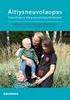 1.1 Raportit Ohjelmistossa on mahdollisuus tarkastella jo luotuja tai luoda uusia raportteja riippuen käyttäjän tarpeista. Ideana on, että käyttäjän tarvitsee osata mahdollisimman vähän monimutkaisia koodeja
1.1 Raportit Ohjelmistossa on mahdollisuus tarkastella jo luotuja tai luoda uusia raportteja riippuen käyttäjän tarpeista. Ideana on, että käyttäjän tarvitsee osata mahdollisimman vähän monimutkaisia koodeja
Vapo: Turveauman laskenta 1. Asennusohje
 Turveauman mittaus 3D-system Oy 3D-Win ohjelman lisätoiminto, jolla lasketaan turveaumasta tilaajan haluamat arvot ja piirretään aumasta kuva. Laskentatoiminto löytyy kohdasta Työkalut/Lisätoiminnot. Valitse
Turveauman mittaus 3D-system Oy 3D-Win ohjelman lisätoiminto, jolla lasketaan turveaumasta tilaajan haluamat arvot ja piirretään aumasta kuva. Laskentatoiminto löytyy kohdasta Työkalut/Lisätoiminnot. Valitse
Toimittajaportaalin pikaohje
 1 Toimittajaportaalin pikaohje Toimittajaportaalin rekisteröityminen Toimittajaportaalin sisäänkirjautuminen Laskun luonti Liitteen lisääminen laskulle Asiakkaiden hallinta Uuden asiakkaan lisääminen Laskujen
1 Toimittajaportaalin pikaohje Toimittajaportaalin rekisteröityminen Toimittajaportaalin sisäänkirjautuminen Laskun luonti Liitteen lisääminen laskulle Asiakkaiden hallinta Uuden asiakkaan lisääminen Laskujen
Tekstinkäsittelyn jatko Error! Use the Home tab to apply Otsikko 1 to the text that you want to appear here. KSAO Liiketalous 1
 KSAO Liiketalous 1 Lomakkeet Lomake on asiakirja, joka sisältää täyttämistä ohjaavia tietoja tai merkintöjä. Wordin lomakekenttä-toiminnolla luodaan näytöllä täytettäviä lomakkeita tai tulostettavia lomakepohjia.
KSAO Liiketalous 1 Lomakkeet Lomake on asiakirja, joka sisältää täyttämistä ohjaavia tietoja tai merkintöjä. Wordin lomakekenttä-toiminnolla luodaan näytöllä täytettäviä lomakkeita tai tulostettavia lomakepohjia.
SPORTTISAITTI KÄYTTÖOHJE
 MUOKKAUSTILA Muokkaustilaan siirtyminen Siirry muokkaustilaan klikkaamalla copyright ( )- merkkiä omalla sivustollasi (esim. seurannimi.sporttisaitti.com). Merkki löytyy sivun alareunasta. Kirjoita käyttäjätunnus
MUOKKAUSTILA Muokkaustilaan siirtyminen Siirry muokkaustilaan klikkaamalla copyright ( )- merkkiä omalla sivustollasi (esim. seurannimi.sporttisaitti.com). Merkki löytyy sivun alareunasta. Kirjoita käyttäjätunnus
1 Rekisteröityminen Supplier Portal palvelun käyttäjäksi
 Ostoreskontra Supplier Portal toimittajaportaali -ohje Sivu 1 / 15 SUPPLIER PORTAL TOIMITTAJAPORTAALI OHJE TOIMITTAJILLE Verkkolaskutuspalvelun käyttöönottamiseksi laskun lähettäjän tulee rekisteröityä
Ostoreskontra Supplier Portal toimittajaportaali -ohje Sivu 1 / 15 SUPPLIER PORTAL TOIMITTAJAPORTAALI OHJE TOIMITTAJILLE Verkkolaskutuspalvelun käyttöönottamiseksi laskun lähettäjän tulee rekisteröityä
Lappi.fi -pikaohje Kittilän kylille:
 Lappi.fi -pikaohje Kittilän kylille: Tämän pikaohjeen avulla pääsette alkuun sivujenne tekemisessä, mutta suosittelemme täydellisten Lappi.fi -ohjeiden lukemista ennen sivujenne tekemistä. Ohjeet löytyvät
Lappi.fi -pikaohje Kittilän kylille: Tämän pikaohjeen avulla pääsette alkuun sivujenne tekemisessä, mutta suosittelemme täydellisten Lappi.fi -ohjeiden lukemista ennen sivujenne tekemistä. Ohjeet löytyvät
TYYLIT. Word Tyylit
 Word 2013 Tyylit TYYLIT TYYLIT... 1 Pikatyylien käyttäminen... 1 Tyylimuotoilun poistaminen... 2 Tyylin muokkaaminen... 2 Uuden tyylin luominen muotoillusta tekstistä... 2 Uuden tyylin luominen valintataulussa...
Word 2013 Tyylit TYYLIT TYYLIT... 1 Pikatyylien käyttäminen... 1 Tyylimuotoilun poistaminen... 2 Tyylin muokkaaminen... 2 Uuden tyylin luominen muotoillusta tekstistä... 2 Uuden tyylin luominen valintataulussa...
Pikanäppäin Yhdistelmiä. Luku 6 Pikanäppäimet
 Luku 6 Pikanäppäimet Pikanäppäimet ovat näppäinyhdistelmiä, jotka mahdollistavt ZoomTextin komennot ilman ZoomTextin käyttäjäliittymän aktivointia. Pikanäppäin komentoja on melkein jokaisella ZoomTextin
Luku 6 Pikanäppäimet Pikanäppäimet ovat näppäinyhdistelmiä, jotka mahdollistavt ZoomTextin komennot ilman ZoomTextin käyttäjäliittymän aktivointia. Pikanäppäin komentoja on melkein jokaisella ZoomTextin
LUKKARIKONE KÄYTTÖOHJE
 LUKKARIKONE KÄYTTÖOHJE 23.8.2018 Sisällys 1 HAKU -välilehti... 2 1.1 Ryhmän perusteella hakeminen... 3 1.2 Toteutuksen perusteella hakeminen... 4 1.3 Opettajan lukujärjestyksen hakeminen... 5 2 LUKUJÄRJESTYS
LUKKARIKONE KÄYTTÖOHJE 23.8.2018 Sisällys 1 HAKU -välilehti... 2 1.1 Ryhmän perusteella hakeminen... 3 1.2 Toteutuksen perusteella hakeminen... 4 1.3 Opettajan lukujärjestyksen hakeminen... 5 2 LUKUJÄRJESTYS
Tarva LC (Level Crossing) pikaohje Harri Peltola & Mikko Virkkunen
 Tarva LC (Level Crossing) pikaohje 17.1. 2014 Harri Peltola & Mikko Virkkunen 2 Kirjautuminen TarvaLC-ohjelmaan kirjaudutaan linkistä: http://tarvalc.myapp.info/tarvadb/tarva/tarva.html henkilökohtaisella
Tarva LC (Level Crossing) pikaohje 17.1. 2014 Harri Peltola & Mikko Virkkunen 2 Kirjautuminen TarvaLC-ohjelmaan kirjaudutaan linkistä: http://tarvalc.myapp.info/tarvadb/tarva/tarva.html henkilökohtaisella
STS UUDEN SEUDULLISEN TAPAHTUMAN TEKO
 STS UUDEN SEUDULLISEN TAPAHTUMAN TEKO Valitse vasemmasta reunasta kohta Sisällöt Valitse painike Lisää uusi Tapahtuma Tämän jälkeen valitse kieleksi Suomi VÄLILEHTI 1 PERUSTIEDOT Valittuasi kieleksi suomen,
STS UUDEN SEUDULLISEN TAPAHTUMAN TEKO Valitse vasemmasta reunasta kohta Sisällöt Valitse painike Lisää uusi Tapahtuma Tämän jälkeen valitse kieleksi Suomi VÄLILEHTI 1 PERUSTIEDOT Valittuasi kieleksi suomen,
E-ResultsLite ohjelman käyttö Ounasrasteilla
 E-ResultsLite ohjelman käyttö Ounasrasteilla 1 Tutustu ohjeisiin Avaa ohjelma kaksoisklikkaamalla ohjelman pikakuvaketta. Tutustu ohjelman omiin ohjeisiin valitsemalla: Ohje > Avustus.., ohjeet avautuvat
E-ResultsLite ohjelman käyttö Ounasrasteilla 1 Tutustu ohjeisiin Avaa ohjelma kaksoisklikkaamalla ohjelman pikakuvaketta. Tutustu ohjelman omiin ohjeisiin valitsemalla: Ohje > Avustus.., ohjeet avautuvat
Collector for ArcGIS. Ohje /
 Collector for ArcGIS Ohje / 10.5.2019 2 (11) Sisältö 1. Collector for ArcGIS... 3 2. Kartan luominen ArcGIS Onlinessa... 3 2.1 Karttatason luominen... 3 2.2 Ominaisuustietotaulun kenttien määrittäminen...
Collector for ArcGIS Ohje / 10.5.2019 2 (11) Sisältö 1. Collector for ArcGIS... 3 2. Kartan luominen ArcGIS Onlinessa... 3 2.1 Karttatason luominen... 3 2.2 Ominaisuustietotaulun kenttien määrittäminen...
Visma.net Approval. Versiosaate 1.40
 Visma.net Approval Versiosaate 1.40 Nimi ja ikoni Uusi nimi: Visma.net Approval Visma.net Approval Centerin uusi nimi on lyhennys Visma.net Approval. Nimi otettiin käyttöön, koska se soveltuu paremmin
Visma.net Approval Versiosaate 1.40 Nimi ja ikoni Uusi nimi: Visma.net Approval Visma.net Approval Centerin uusi nimi on lyhennys Visma.net Approval. Nimi otettiin käyttöön, koska se soveltuu paremmin
1 Word- asiakirjan avaaminen Power Pointissa
 Office- työkalujen yhteiskäyttö 1 Word- asiakirjan avaaminen Power Pointissa Diaesitykseen voidaan lisätä tarvittavaa sisältöä valmiista Word- dokumentista. Diaesitykseen voidaan avata wordillä luotu asiakirja.
Office- työkalujen yhteiskäyttö 1 Word- asiakirjan avaaminen Power Pointissa Diaesitykseen voidaan lisätä tarvittavaa sisältöä valmiista Word- dokumentista. Diaesitykseen voidaan avata wordillä luotu asiakirja.
